плюсове и минуси, препоръки за действие стъпка по стъпка
За да не се изгубят и да имат представа за района, хората рисуваха карти. Компас помогна за навигация в реално време, ясно показвайки кардиналните посоки. С напредването на технологиите се появиха нови устройства, които предоставят повече информация. Едно от тези устройства е координатен навигатор – малка джаджа, която има форма на пейджър. Днес често се използва от шофьорите на пътя.
Какво е навигатор
Навигаторът е електронно устройство, което комуникира със сателити, за да определи точното местоположение на човек в космоса.
Приспособление без GPS използва близки клетъчни кули, Wi-Fi мрежи и други източници. Събира геоданни, след което ги показва на екрана във формат на цветно изображение.
Программы для Windows, мобильные приложения, игры - ВСЁ БЕСПЛАТНО, в нашем закрытом телеграмм канале - Подписывайтесь:)
Потребителят ще вижда имената на обектите около него на картата на района – улици, къщи, булеварди. Самият той е обозначен с точка. Ако посочите дестинация, системата автоматично ще определи колко време остава за пътуване / преминаване и също ще създаде маршрут.
Използването на множество източници на информация прави резултата по-точен.
Функциите на навигатора са представени в таблицата по-долу.
| Стандартен пакет | Разширени възможности |
|
|
Скъпите модели имат екран с добра разделителна способност и много функции. По-евтините са оборудвани с основни опции.
Изисква активна връзка с мрежа/клетъчна кула за нормална функционалност.
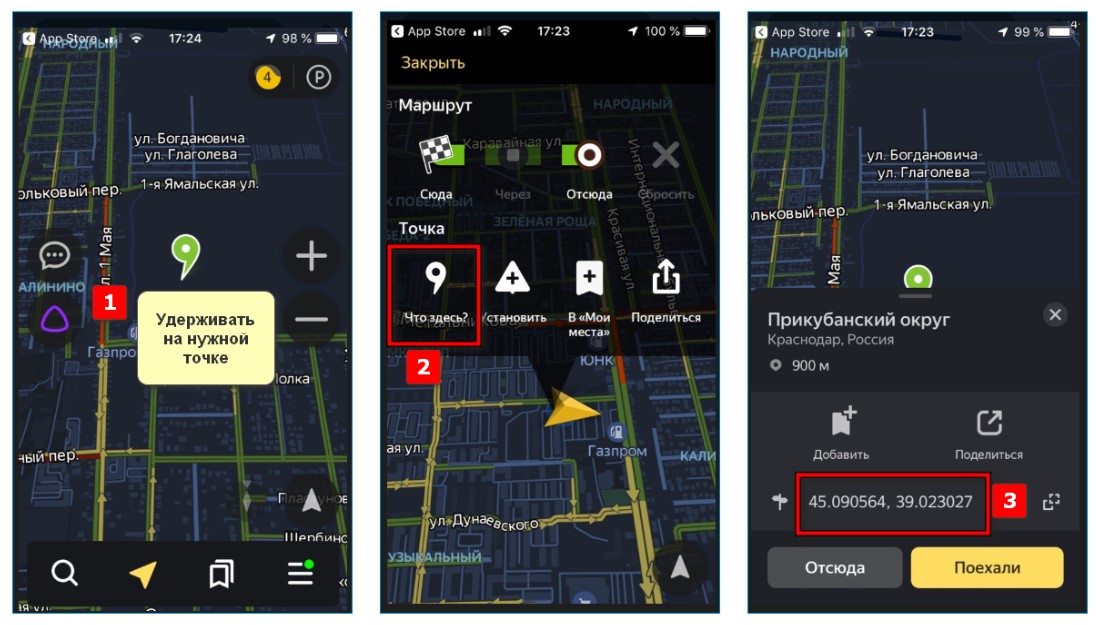
Най-добрите навигатори по координати
Има много компании на пазара, които произвеждат навигатори за географска дължина и ширина, които са компактни, лесни за работа и предоставят точни резултати. Когато избирате най-подходящия за себе си, струва си да проучите най-добрите оферти.
Sygic
Sygic GPS Navigation е програма, оборудвана с триизмерни карти в добра резолюция. Позволява ви лесно да се движите по терена, включително на територията на Европа или САЩ.
Работи дори офлайн и има широк набор от настройки:
- най-точният координатен навигатор, съдържа 300 карти в пълната версия;
- теренът е представен в 3D резолюция;
- многоезичен интерфейс, повече от 30 езика на менюто;
- не е необходима мрежова връзка за използване на карти;
- картите са подробни и тежат малко;
- информацията за трафика се актуализира често;
- повече от 400 милиона източника на данни;
- оптимално планиране на маршрута;
- показване на местни забележителности – архитектурни и природни.
Това е приложение, което се изтегля на мобилни устройства или навигатори. Предоставя всички данни, необходими на един шофьор – местоположението на най-близките бензиностанции и места за паркиране, къде има ограничители на скоростта, кои ленти да избере за движение.

След авторизация и закупуване на пакета, приложението може да бъде инсталирано на едно избрано устройство.
Пълната версия на софтуера с пакет от карти на Руската федерация струва 40 евро. Отделно изтеглете карти на Европа +10 евро, карти на света +60 евро. Съдържа достъп до данни за задръствания и ограничители на скоростта.
Информацията в програмата се актуализира автоматично, винаги е актуална.
Яндекс.Навигатор
Удобна вътрешна програма за планиране на маршрута и ориентиране. Всичко е проектирано с мисъл за рускоезичния клиент – интерфейс, меню, функционалност и настройки. Без реклама.
Веднага става ясно как да намерите място в навигатора с помощта на координати:
- Като щракнете върху бутона за търсене (с лупа), въведете числата в градуси, така че дробната част да е максимум 7 знака.
- Разделителят ще бъде точка. Напишете първо географската ширина, след това дължината.
- Въведете разделени със запетаи без интервали. Когато приключите, щракнете върху иконата на лупа. След няколко минути резултатът ще се покаже на картата.

След манипулациите ще се появи описание на желания обект и разстоянието до него. По избор на потребителя системата ще изгради най-краткия маршрут, като предлага 1-3 варианта за пътуване.
В същото време навигаторът ще вземе предвид задръстванията, неравностите на скоростта, ремонтите на пътя, качеството на повърхността и наличието на камери. Мултимедийната система запомня действията на потребителя, като се адаптира към неговите навици. Има подсказки по пътя – назовава маневри, които си струва да се правят.
Предимства на навигатора:
- съдържа карти на терена на Русия и Украйна;
- подробно показване на пътища в 3D резолюция;
- ще покаже точния адрес до избраната дестинация, ще изчисли времето за пътуване;
- обработва данни на други потребители, например шофьори са съобщили за произшествие наблизо;
- ще проправи пътя чрез адрес или име на обект;
- изчислява времето за пътуване въз основа на скоростта на автомобила;
- Има гласово управление и гласови указания.
Изтегля се като стандартно приложение за Android, iOS или като файл с apk разширение.
Не е необходимо потребителят да въвежда точно координатите на крайната точка. Много обекти, дори в малки градове, вече са известни на програмата. Можете да въведете „кино Сокол“ в търсенето и Yandex.Navigator ще ви каже как да стигнете до там.
Навител
Евтина, но висококачествена марка, цената на устройствата варира между 4500 – 8000 рубли. Картите се актуализират безплатно и се извършват редовно.
Налични са пътни карти на повече от 30 държави, от България до Естония включително. Ярък екран, висококачествено цветопредаване.
Удобно монтиран в купето на автомобила, той има чувствителен сензор с отлично качество на комуникация със сателитите. Настройката е почти мигновена. Прилично количество памет, ако е необходимо, можете да го разширите, като инсталирате допълнителна карта.
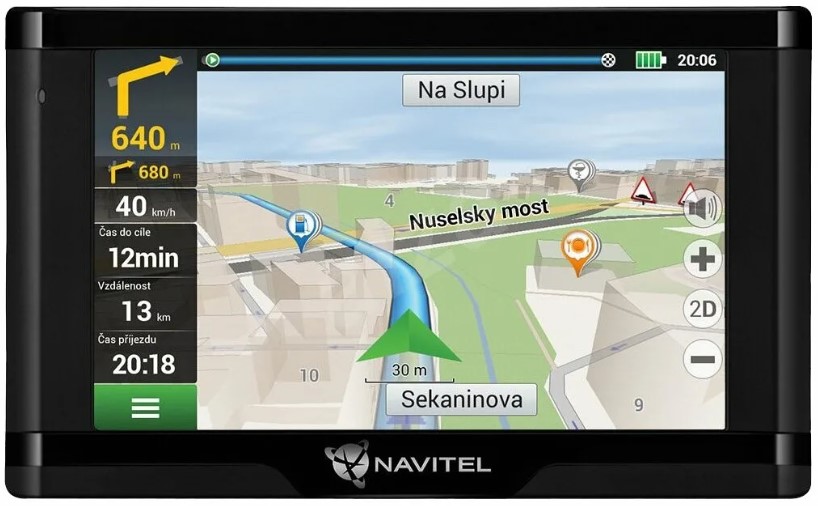
2 ГИС
Полезно за автомобилисти, пешеходци, велосипедисти и скутеристи. Всеки човек на пътя, който иска да стигне по-бързо до правилното място.
Приложението е дело на международна картографска компания, най-голямата и надеждна услуга в Русия и ОНД.
Той показва не само ключови обекти, институции и услуги, но съдържа много основна информация, познава дори малки улички и пасажи.
Най-точният координатен навигатор с прости контроли:
- Посочете с пръст избрания обект/локация на пристигане на картата. Ще се появи прозорец на контекстното меню – „създаване на точка / бележка“.
- Поставете отметка в квадратчето за „разширени настройки“. Ще се увеличи, ще се появи разделът „координати“ – „Отвори“.
Ще се появят необходимите числа. Можете лесно да използвате пръстите си, за да увеличите изображението, да увеличите разделителната способност на картата или да намалите мащаба. Менюто е на руски, в менюто вдясно има списък с налични действия – информация за събития, атракции, изтегляне на карта на града и др.
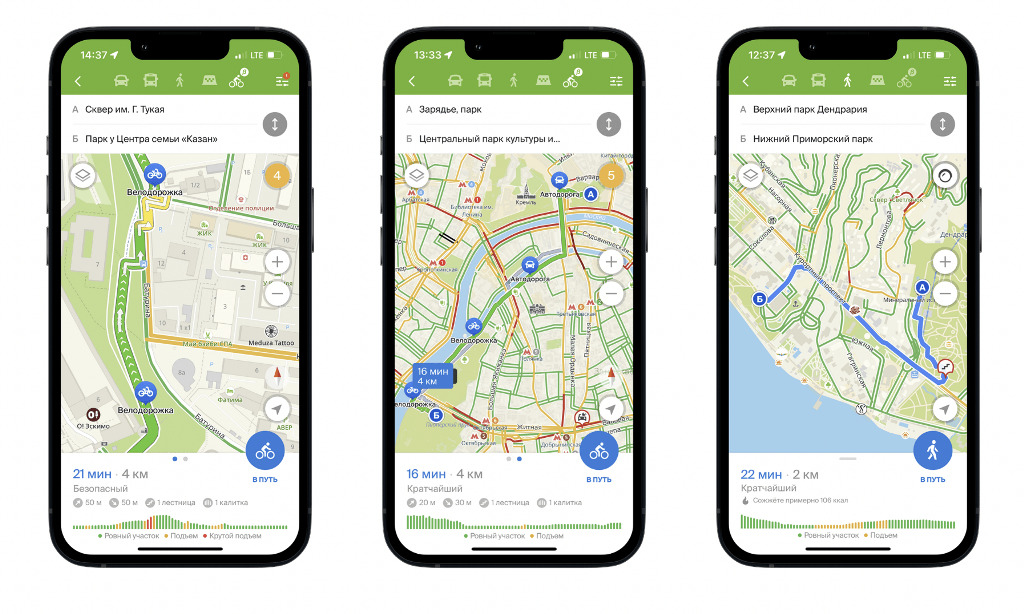
Предимства и недостатъци на приложенията
Когато избирате приложение за изтегляне или самото устройство, трябва да оцените нюансите на функционалността.
| Предимства | недостатъци |
| Определя височината на човек над морското равнище. | Сигналите често се губят в метрото и подлезите. |
| Функция компас – показва кардинални посоки. | Повечето програми изискват мрежова връзка. |
| Определяне на скоростта на автомобил. | Често замръзва и може да се повреди. |
| Изчисляване на стойностите на атмосферното налягане. | Има известна грешка; с голям набор от функции, понякога замръзва. |
| Отчита изминатото разстояние. | Консумира енергия от батерията и трафик. |
| Изчисляване на средната скорост на движение. | Извън границите на града картите се зареждат бавно. |
| Просто го изтеглете като обикновено приложение, контролите са достъпни дори за начинаещи. | Някои приложения имат сложни менюта и реклами. |
| Картите на района и актуализациите се изтеглят онлайн. | |
| Не е необходимо да изтегляте приложението, за да го използвате. Има настолни платформи за картографски сайтове. |
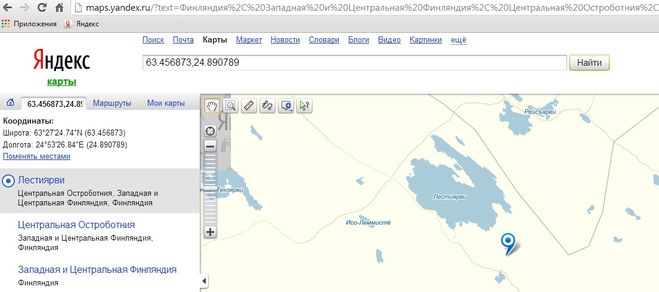
Формат координат
Използвайки пример, можете да разберете как да въведете координати за дължина и ширина в навигатора – копирайте целите числа, включително тези след десетичната точка / точка. След това го поставете в лентата за търсене на интерфейса на програмата.
Стойностите са разделени с точка или запетая, системата автоматично ги преобразува в необходимия формат. Първо въведете географската ширина, след това дължината.
Има 3 формата за запис на данни за географски координати:
- градуси с добавена десетична дроб (54.97158, 73.38318);
- градуси с минути във фракции (54°58.255', 73°22.991';
- градуси, минути със секунди (54°58'17.7'', 73°22'59.4'').
Повечето навигационни устройства поддържат няколко формата, като потребителят може да избере желания от тях в настройките на менюто.
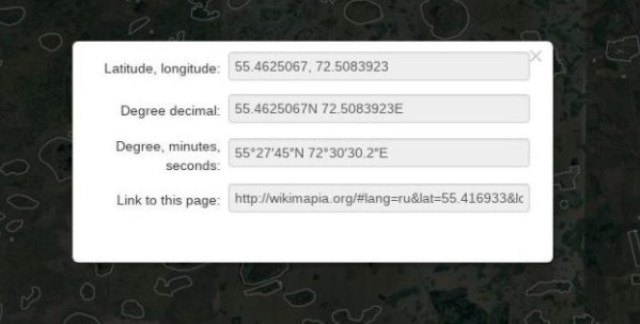
Процедурата за въвеждане на координати с изграждане на маршрут стъпка по стъпка
Можете да настроите маршрут, като използвате географските координати на желания обект. Как да въведете точка в навигатора на смартфон? Пример по-долу.
1) След като отворите приложението, щракнете върху иконата с лупа.
2) Въведете координатите на желаната последователност (географска ширина – дължина), числа, разделени със запетаи, но без интервали, в полето на търсачката. В градуси и десетичен формат поставете максимум 7 цифри след точката.
Например 66.800444, 30.250660. По подразбиране ще покаже: северна ширина – източна дължина. За да посочите други стойности, трябва да използвате литерални заявки:
- N/N – север;
- S / Ю — Юг;
- E – E/Изток;
- W — З — Запад.
Например N66.800444 и W30.250660
3) Когато приключите, щракнете върху бутона „Намери“. Когато желаният обект се появи на екрана, щракнете върху него с пръст, отваряйки карта с справочна информация. Щракнете върху „От тук“, ако това е началната точка и върху „Маршрут“, ако това е крайната точка.
След това системата автоматично ще очертае пътя, като го покаже като ивица на картата и ще покаже разстоянието. Потребителят ще трябва само да следва инструкциите.
Съвременните приложения и навигационни устройства познават много обекти и разнообразни места и маршрути. Потребителят не трябва да знае географските координати, може просто да въведе името, например „Останкино в Москва“.
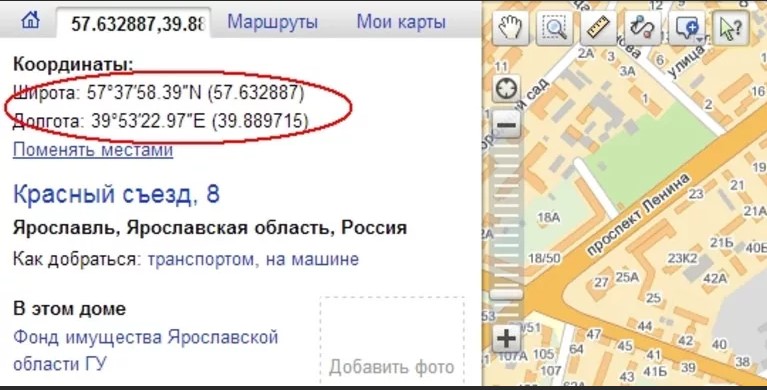
Как да въведете географска дължина и ширина
Познавайки нюансите на управление на приложения, е лесно да се разбере използването на географски координати на обект. Трябва да отворите лентата за търсене в менюто, където обикновено са написани имената на местата. Поставете координатите там, като първо сте ги копирали в клипборда.
Можете да ги напишете ръчно, основното е да поддържате ред и дизайн. Къде е запетаята, къде е буквата. Навигационната система автоматично ще изчисли местоположението.
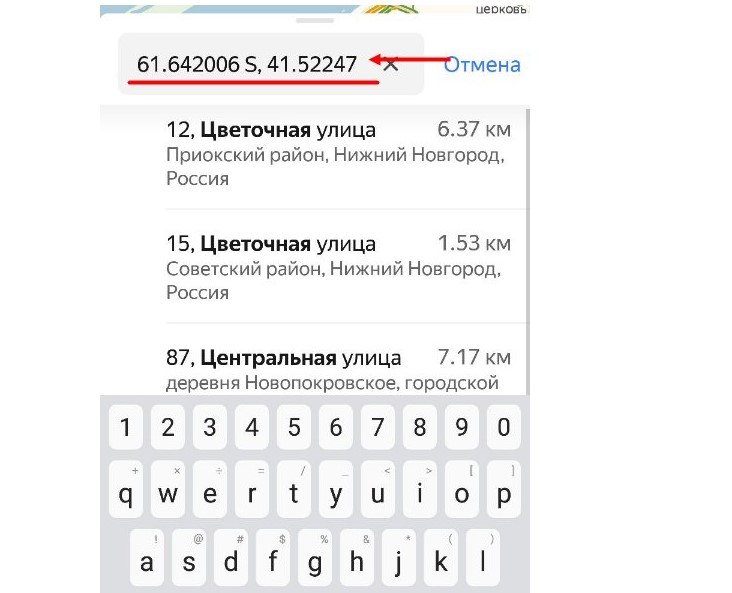
Как да въведете вашето местоположение
Лесно е да разберете как да въведете координатите на вашето местоположение в навигатора. Трябва да отворите картата, като щракнете върху иконата със стрелка. Точката представлява самия човек.
Ако го докоснете с пръст, в долната част на екрана ще се появи прозорец с надпис: „Моето местоположение“. След това адресът и координатите са разделени със запетаи. По-долу са опциите.
Ако задържите пръста си върху точката, ще се появи контекстно меню с елемента „Любими“ – „Запазване като“ и изберете „домашен адрес“ или „служебен адрес“, можете да създадете нов избор с обяснения. Промените, които правите, ще се показват впоследствие при всяко стартиране на навигатора.
Программы для Windows, мобильные приложения, игры - ВСЁ БЕСПЛАТНО, в нашем закрытом телеграмм канале - Подписывайтесь:)








